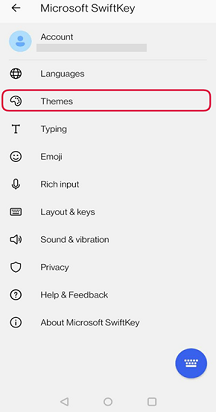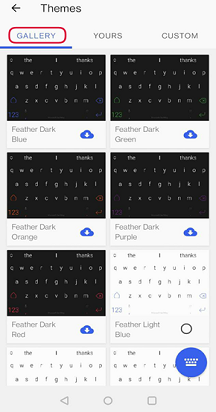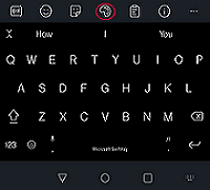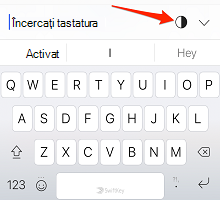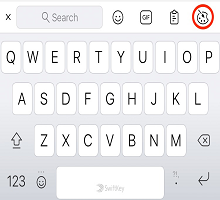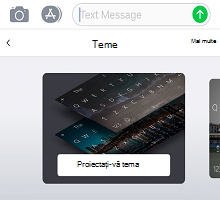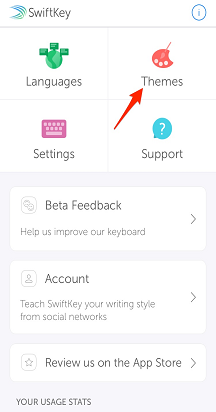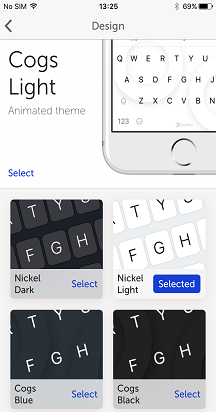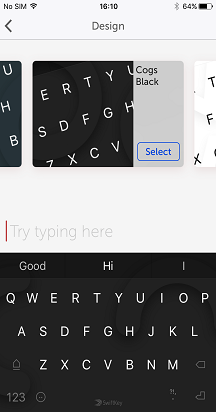Microsoft SwiftKey are multe teme disponibile pentru a descărca - toate gratuit - astfel încât să puteți personaliza tastatura așa cum doriți.
Pentru a vedea temele instalate în prezent pe dispozitivul dvs., deschideți aplicația Microsoft SwiftKey și atingeți "Teme".
Atingeți "Galerie" pentru a vizualiza toate celelalte proiectări disponibile în prezent.
Adăugăm tot mai multe teme, așadar nu uitați să reveniți des.
De asemenea, puteți să vizualizați și să modificați teme din bara de instrumente:
-
Deschidere bară de instrumente
-
Selectați fila "Teme" (indicată de pictograma paletă) și faceți clic pe Galerie
-
Alegeți tema pe care doriți să o aplicați la tastatură
Notă:
Toate temele sunt unice pe toate platformele și nu pot fi transferate de la tastatura Microsoft SwiftKey pentru Android la iOS (sau invers) în acest moment.
Microsoft SwiftKey Keyboard for iOS oferă o varietate de teme pentru a se potrivi gusturilor și stilurilor dvs. individuale.
Printre acestea se numără:
Teme foto Transformați fotografia preferată în fundalul tastaturii pentru a vă personaliza experiența de tastare.Pentru a vedea cum faceți clic aiciTema Nickel X Nickel X a fost proiectat cu iPhone X în minte, dar nu e nimic care să vă oprească de la a se bucura de această temă cool adaptive lumină / întuneric, dacă utilizați un alt dispozitiv iOS.
Previzualizați efectul în aplicația Microsoft SwiftKey, comutând pictograma afișată mai jos. Acest lucru nu setează nimic, ci doar pentru a vă arăta cum va funcționa.
Rețineți: este posibil ca unele aplicații să nu accepte această temă și caracteristica transparență - acest lucru este normal.Teme animate
Tastatura Microsoft SwiftKey pentru iOS oferă, de asemenea, o colecție de teme animate.Alegeți dintre colecțiile Cogs și Zig Zag, plus Snowy Sky, Shooting Stars și Bubble Gum.
Cum se modifică temele în Microsoft SwiftKey
Pentru a accesa aceste teme, urmați pașii de mai jos:
-
Deschideți bara de instrumente atingând pictograma "+"
-
Apăsarea butonului "Teme"
-
Defilați prin proiectări disponibile
Alternativ
-
Deschideți aplicația Microsoft SwiftKey
-
Atingeți "Teme"
-
Atingeți o temă pentru a previzualiza un proiect și a face o selecție
Notă:
Toate temele sunt unice pe toate platformele și nu pot fi transferate de la tastatura Microsoft SwiftKey pentru Android la iOS (sau invers) în acest moment.